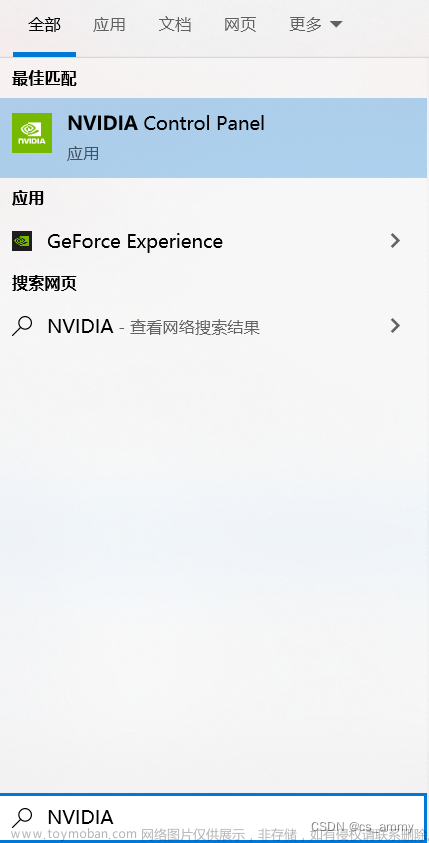opencv gpu版本编译,实现硬解码,加速rtsp视频流读取
前置条件,显卡驱动,cuda 已安装
这里cuda安装路径为 /usr/local/cuda-11.2
1、准备文件
-
opencv-4.5.5 -
opencv_contrib-4.5.5
-
nucuvid:官网下载
2、复制 NVCUVID 头文件到 cuda 安装目录 include
sudo cp cuviddec.h nvcuid.h nvEncodeAPI. /usr/local/cuda-11.2/include
3、安装相关依赖
- 执行
01_install_dependence.sh
#!/bin/bash
sudo apt update
sudo apt upgrade
#sudo apt install -y gcc-10 g++-10
sudo apt install -y build-essential cmake pkg-config yasm git checkinstall
sudo apt install -y pkg-config yasm checkinstall
sudo apt install -y libjpeg-dev libpng-dev libtiff-dev
sudo apt install -y libavcodec-dev libavformat-dev libswscale-dev
sudo apt install -y libxvidcore-dev x264 libx264-dev libfaac-dev libmp3lame-dev libtheora-dev
sudo apt install -y libfaac-dev libmp3lame-dev libvorbis-dev
sudo apt install -y libgtkglext1 libgtkglext1-dev
sudo apt-get install -y libavresample-dev libdc1394-22 libdc1394-22-dev libxine2-dev libv4l-dev v4l-utils
4、 执行cmake
- 执行
02_install_opencv.sh
cd opencv_build
#unzip opencv.zip
#unzip opencv_contrib.zip
echo "Moving onto the build portion of things"
cd opencv-4.5.5
mkdir build && cd build
cmake -D CMAKE_BUILD_TYPE=RELEASE \
-D CMAKE_C_COMPILER=/usr/bin/gcc-9 \
-D CMAKE_INSTALL_PREFIX=../install_dir \
-D OPENCV_GENERATE_PKGCONFIG=ON \
-D BUILD_opencv_python3=ON \
-D CUDA_ARCH_BIN=8.6\
-D WITH_CUDA=ON \
-D WITH_CUDNN=ON \
-D OPENCV_DNN_CUDA=ON \
-D ENABLE_FAST_MATH=1 \
-D CUDA_FAST_MATH=1 \
-D OPENCV_ENABLE_NONFREE=ON \
-D WTIH_CUBLAS=1 \
-D WITH_V4L=ON \
-D WITH_NVCUVID=ON \
-D WITH_OPENGL=ON \
-D WITH_FFMPEG=ON \
-D BUILD_opencv_java=ON \
-D OPENCV_EXTRA_MODULES_PATH=~/opencv_project/opencv_build/opencv_contrib-4.5.5/modules ..
echo "Configuring build & making OpenCV"
echo 'finished all the shit'
需要注意的地方:
-
-D CMAKE_INSTALL_PREFIX=../install_dir:安装路径 -
-D CUDA_ARCH_BIN=8.6: 显卡算力 -
-D WITH_CUDA=ON:启用CUDA支持 -
-D WITH_CUDNN=ON:启用CUDNN支持 -
-D OPENCV_DNN_CUDA=ON:启用CUDA加速的深度学习模块 -
-D WITH_NVCUVID=ON:启用NVCUVID支持,允许OpenCV在NVIDIA GPU上解码视频。 -
-D BUILD_opencv_java=ON: 启用 java 支持,需要先配置好java环境变量(jdk,ant),可选项
cmake 执行完成
--
-- OpenCV modules:
-- To be built: alphamat aruco barcode bgsegm bioinspired calib3d ccalib core cudaarithm cudabgsegm cudacodec cudafeatures2d cudafilters cudaimgproc cudalegacy cudaobjdetect cudaoptflow cudastereo cudawarping cudev datasets dnn dnn_objdetect dnn_superres dpm face features2d flann freetype fuzzy gapi hfs highgui img_hash imgcodecs imgproc intensity_transform java line_descriptor mcc ml objdetect optflow phase_unwrapping photo plot quality rapid reg rgbd saliency shape stereo stitching structured_light superres surface_matching text tracking ts video videoio videostab wechat_qrcode xfeatures2d ximgproc xobjdetect xphoto
-- Disabled: world
-- Disabled by dependency: -
-- Unavailable: cvv hdf julia matlab ovis python2 python3 sfm viz
-- Applications: tests perf_tests apps
-- Documentation: NO
-- Non-free algorithms: YES
--
-- GUI: GTK2
-- GTK+: YES (ver 2.24.32)
-- GThread : YES (ver 2.64.6)
-- GtkGlExt: YES (ver 1.2.0)
-- OpenGL support: YES (/usr/lib/x86_64-linux-gnu/libGL.so /usr/lib/x86_64-linux-gnu/libGLU.so)
-- VTK support: NO
--
-- Media I/O:
-- ZLib: /usr/lib/x86_64-linux-gnu/libz.so (ver 1.2.11)
-- JPEG: /usr/lib/x86_64-linux-gnu/libjpeg.so (ver 80)
-- WEBP: build (ver encoder: 0x020f)
-- PNG: /usr/lib/x86_64-linux-gnu/libpng.so (ver 1.6.37)
-- TIFF: /usr/lib/x86_64-linux-gnu/libtiff.so (ver 42 / 4.1.0)
-- JPEG 2000: build (ver 2.4.0)
-- OpenEXR: /usr/lib/x86_64-linux-gnu/libImath.so /usr/lib/x86_64-linux-gnu/libIlmImf.so /usr/lib/x86_64-linux-gnu/libIex.so /usr/lib/x86_64-linux-gnu/libHalf.so /usr/lib/x86_64-linux-gnu/libIlmThread.so (ver 2_3)
-- HDR: YES
-- SUNRASTER: YES
-- PXM: YES
-- PFM: YES
--
-- Video I/O:
-- DC1394: YES (2.2.5)
-- FFMPEG: YES
-- avcodec: YES (58.54.100)
-- avformat: YES (58.29.100)
-- avutil: YES (56.31.100)
-- swscale: YES (5.5.100)
-- avresample: YES (4.0.0)
-- GStreamer: YES (1.16.3)
-- v4l/v4l2: YES (linux/videodev2.h)
--
-- Parallel framework: pthreads
--
-- Trace: YES (with Intel ITT)
--
-- Other third-party libraries:
-- Intel IPP: 2020.0.0 Gold [2020.0.0]
-- at: /home/dell/ljn/opencv_project/opencv_build/opencv-4.5.5/build/3rdparty/ippicv/ippicv_lnx/icv
-- Intel IPP IW: sources (2020.0.0)
-- at: /home/dell/ljn/opencv_project/opencv_build/opencv-4.5.5/build/3rdparty/ippicv/ippicv_lnx/iw
-- VA: NO
-- Lapack: NO
-- Eigen: YES (ver 3.3.9)
-- Custom HAL: NO
-- Protobuf: build (3.19.1)
--
-- NVIDIA CUDA: YES (ver 11.2, CUFFT CUBLAS NVCUVID FAST_MATH)
-- NVIDIA GPU arch: 86
-- NVIDIA PTX archs:
--
-- cuDNN: YES (ver 8.6.0)
--
-- OpenCL: YES (no extra features)
-- Include path: /home/dell/ljn/opencv_project/opencv_build/opencv-4.5.5/3rdparty/include/opencl/1.2
-- Link libraries: Dynamic load
--
-- Python 3:
-- Interpreter: /usr/bin/python3 (ver 3.8.10)
-- Libraries: NO
-- numpy: NO (Python3 wrappers can not be generated)
-- install path: -
--
-- Python (for build): /usr/bin/python3
--
-- Java:
-- ant: /usr/local/apache-ant-1.10.13/bin/ant (ver 1.10.13)
-- JNI: /usr/lib/jvm/jdk1.8.0_361/include /usr/lib/jvm/jdk1.8.0_361/include/linux /usr/lib/jvm/jdk1.8.0_361/include
-- Java wrappers: YES
-- Java tests: YES
--
-- Install to: /home/dell/ljn/opencv_project/opencv_build/opencv-4.5.5/install_dir
-- -----------------------------------------------------------------
--
-- Configuring done
-- Generating done
-- Build files have been written to: /home/dell/ljn/opencv_project/opencv_build/opencv-4.5.5/build
Configuring build & making OpenCV
finished all the shit
- gpu 加速开启成功

- java 支持开启成功

5、编译安装
-
进入cmake创建的build目录
cd opencv_build/opencv-4.5.5/build #编译,根据电脑核心数选择合适线程 make -j30 -
安装
make install
6、测试
-
进入目录
opencv_gpu_test,编译执行程序,在CMakeLIsts.txt中修改opencv的安装路径cd build make ./opencv_test -
CMakeLIsts.txt
cmake_minimum_required(VERSION 3.0.2) project(opencv_test) SET(CMAKE_BUILD_TYPE "Release") # 安装路径 find_package(OpenCV 4.5.5 REQUIRED PATHS /home/lenovo/opencv_project/opencv_build/opencv-4.5.5/install_dir) include_directories(${OpenCV_INCLUDE_DIRS}) add_executable(opencv_test test.cc ) #add_executable( opencv_test gpu_mat.cpp ) target_link_libraries( opencv_test ${OpenCV_LIBRARIES} /usr/lib/x86_64-linux-gnu ) -
test.cc
#include <iostream> #include <string> #include <vector> #include <algorithm> #include <numeric> #include "opencv2/opencv_modules.hpp" #include <opencv2/core/utility.hpp> #include <opencv2/core.hpp> #include <opencv2/core/opengl.hpp> #include <opencv2/cudacodec.hpp> #include <opencv2/highgui.hpp> int main(int argc, const char* argv[]) { //std::cout<<cv::getBuildInformation()<<std::endl; //将这个流改成你自己的 const std::string fname = "rtsp://admin:abcd1234@192.168.1.110:554/smart264/ch1/main/av_stream"; const std::string gfname = "rtsp://admin:abcd1234@192.168.1.110:554/Streaming/Channels/2"; std::cout<<"Set device...."<<std::endl; int numDevice = cv::cuda::getCudaEnabledDeviceCount(); std::cout<<"device count: "<<numDevice<<std::endl; int cudaDevice = 0; cv::cuda::setDevice(cudaDevice); //cv::cuda::setGlDevice(cudaDevice); //cv::cuda::setGlDevice(1); std::cout<<"read rtsp through cpu..."<<std::endl; cv::Mat frame; cv::VideoCapture reader(fname); cv::cuda::GpuMat d_frame; std::cout<<"read rtsp through cuda..."<<std::endl; cv::Ptr<cv::cudacodec::VideoReader> d_reader = cv::cudacodec::createVideoReader(fname); cv::TickMeter tm; std::vector<double> cpu_times; std::vector<double> gpu_times; std::cout<<"test"<<std::endl; for (int i = 0;i<500;i++) { tm.reset(); tm.start(); if (!reader.read(frame)) break; tm.stop(); cpu_times.push_back(tm.getTimeMilli()); tm.reset(); tm.start(); if (!d_reader->nextFrame(d_frame)) break; tm.stop(); gpu_times.push_back(tm.getTimeMilli()); } if (!cpu_times.empty() || !gpu_times.empty()) { std::cout << std::endl << "Results:" << std::endl; //std::sort(cpu_times.begin(), cpu_times.end()); std::sort(gpu_times.begin(), gpu_times.end()); //double cpu_avg = std::accumulate(cpu_times.begin(), cpu_times.end(), 0.0) / cpu_times.size(); double gpu_avg = std::accumulate(gpu_times.begin(), gpu_times.end(), 0.0) / gpu_times.size(); //std::cout << "CPU : Avg : " << cpu_avg << " ms FPS : " << 1000.0 / cpu_avg << std::endl; std::cout << "GPU : Avg : " << gpu_avg << " ms FPS : " << 1000.0 / gpu_avg << std::endl; } return 0; } // #endif -
结果如下安装成功文章来源:https://www.toymoban.com/news/detail-673851.html
 文章来源地址https://www.toymoban.com/news/detail-673851.html
文章来源地址https://www.toymoban.com/news/detail-673851.html
到了这里,关于opencv-gpu版本编译(添加java支持,可选)实现硬解码的文章就介绍完了。如果您还想了解更多内容,请在右上角搜索TOY模板网以前的文章或继续浏览下面的相关文章,希望大家以后多多支持TOY模板网!